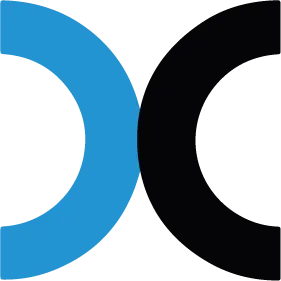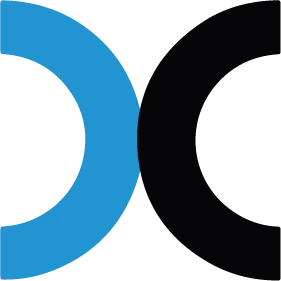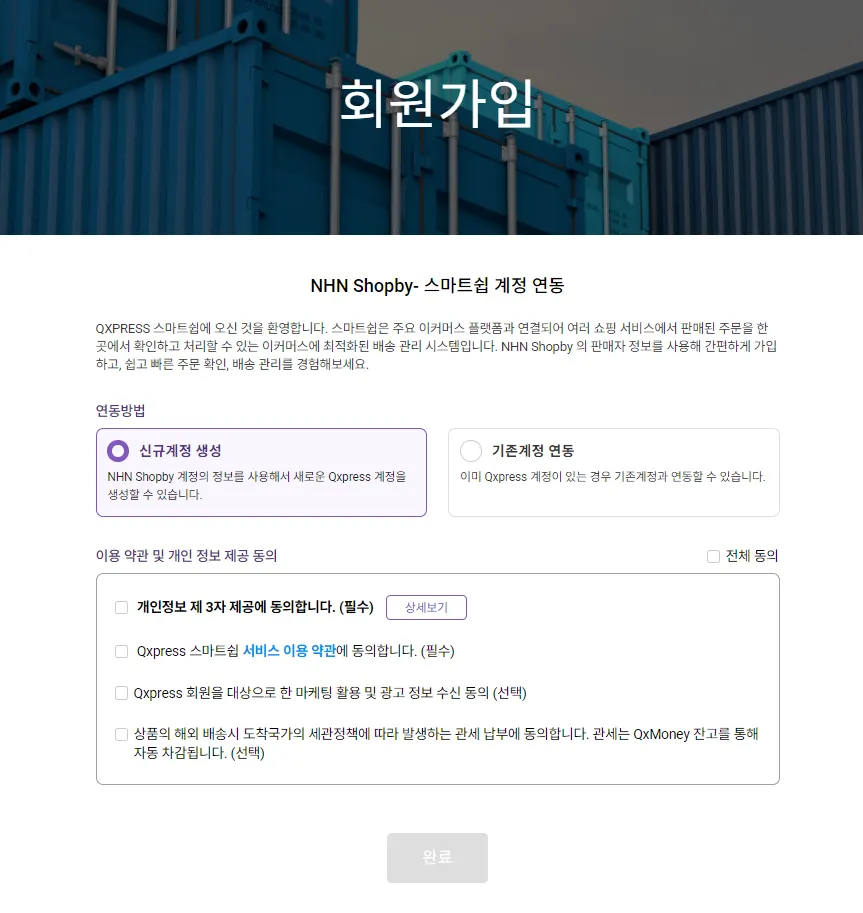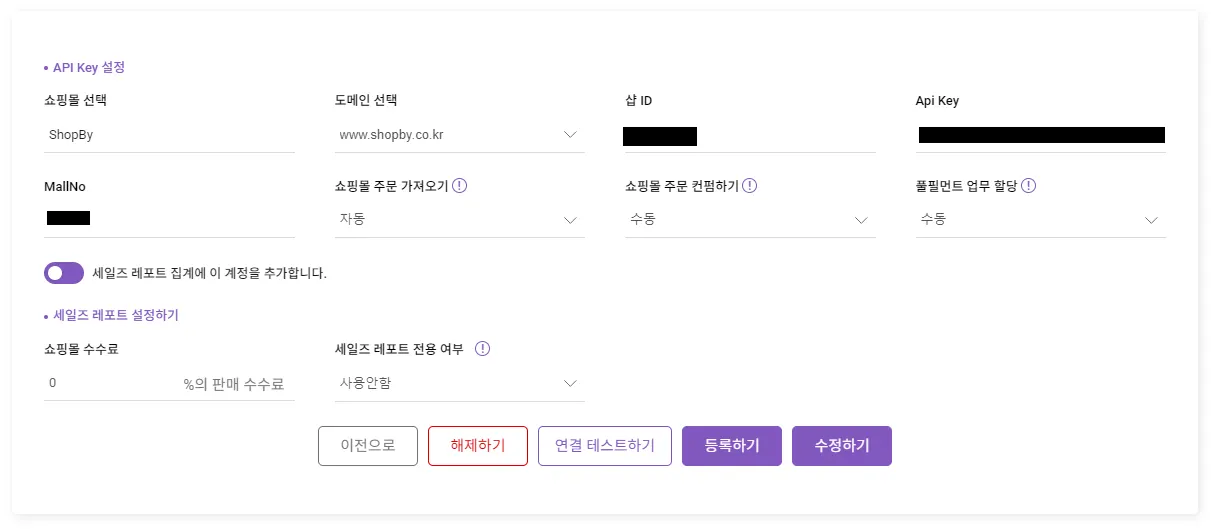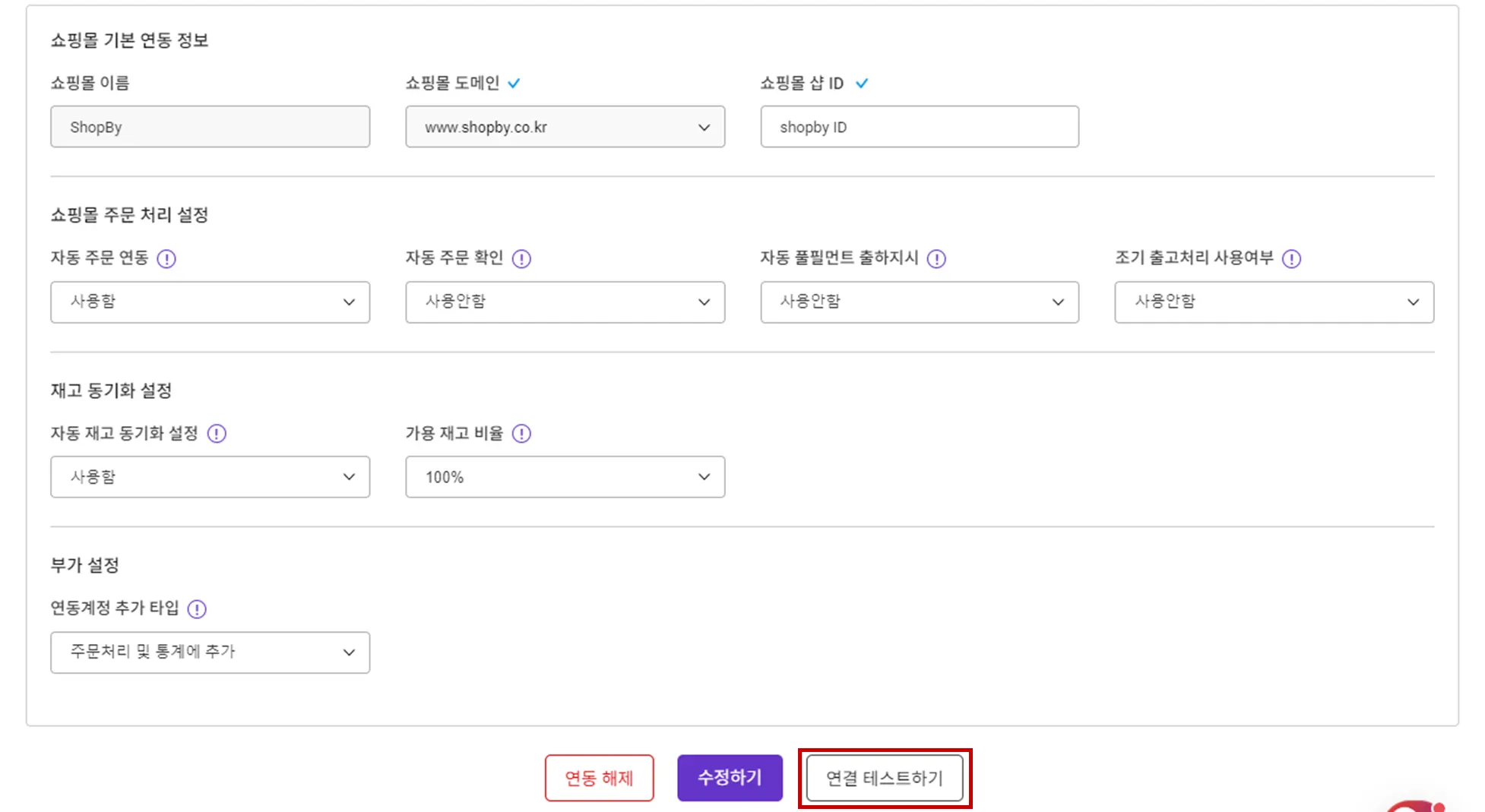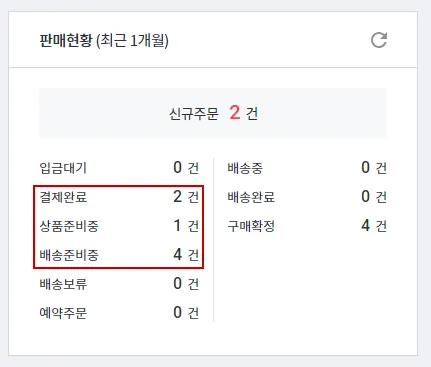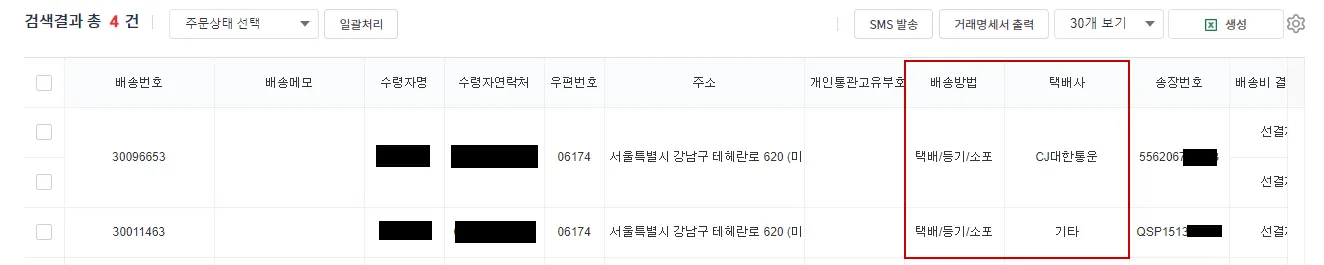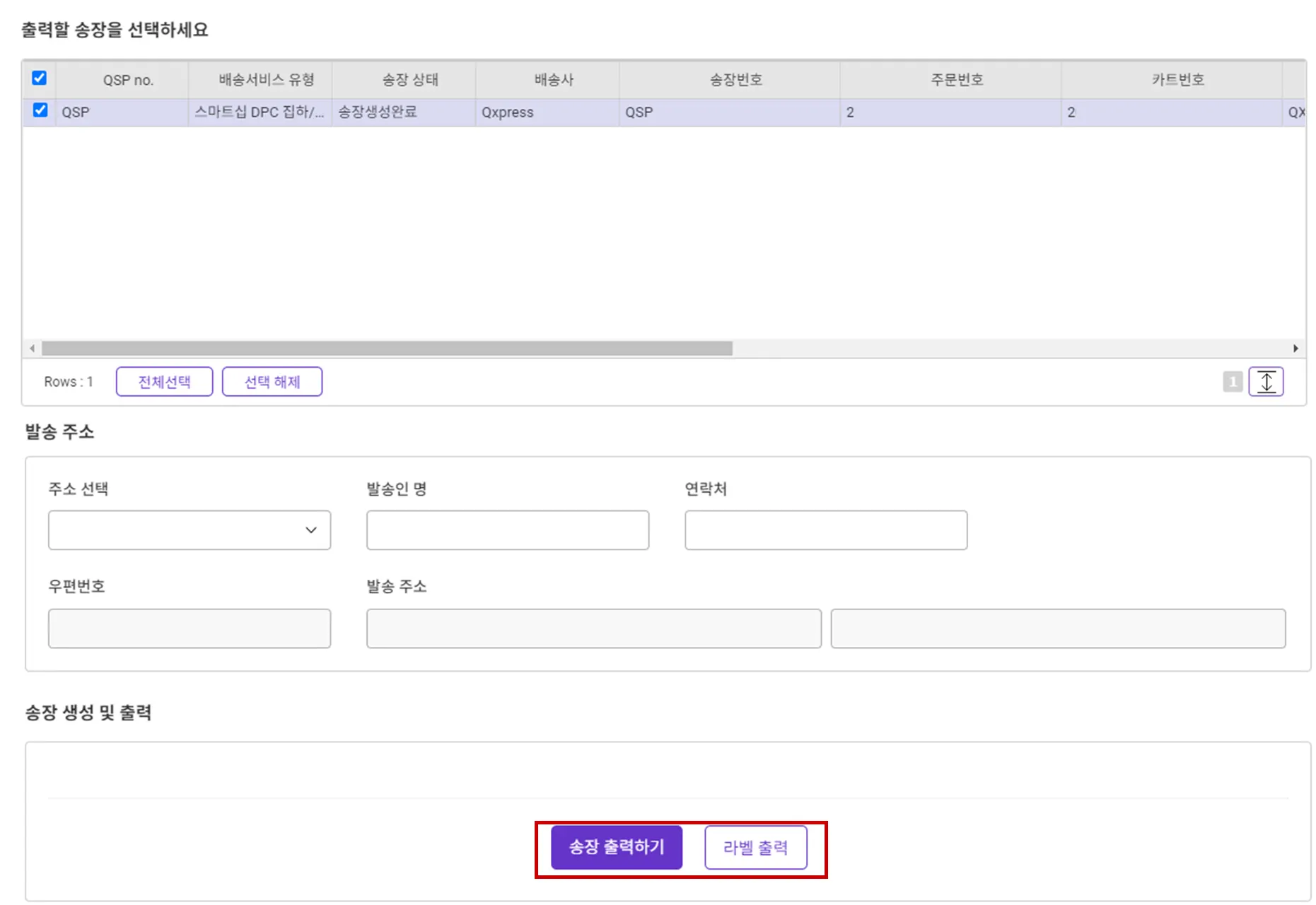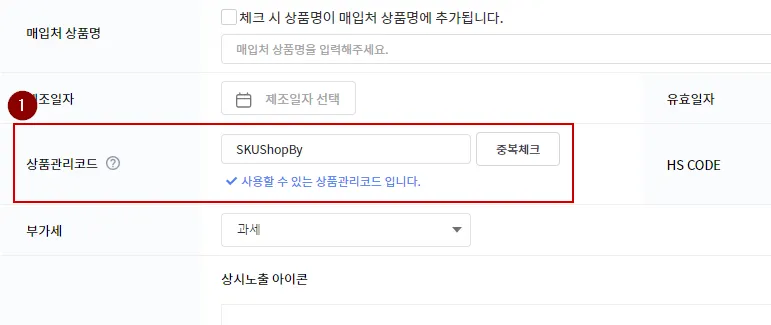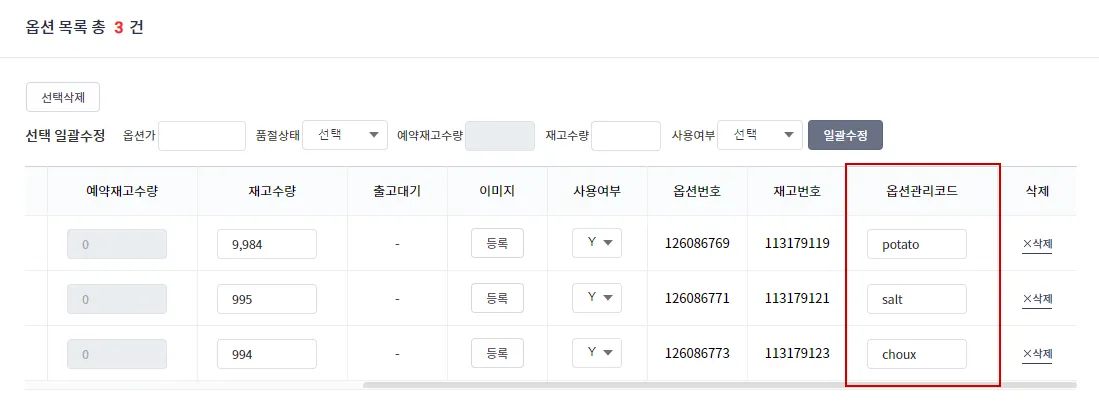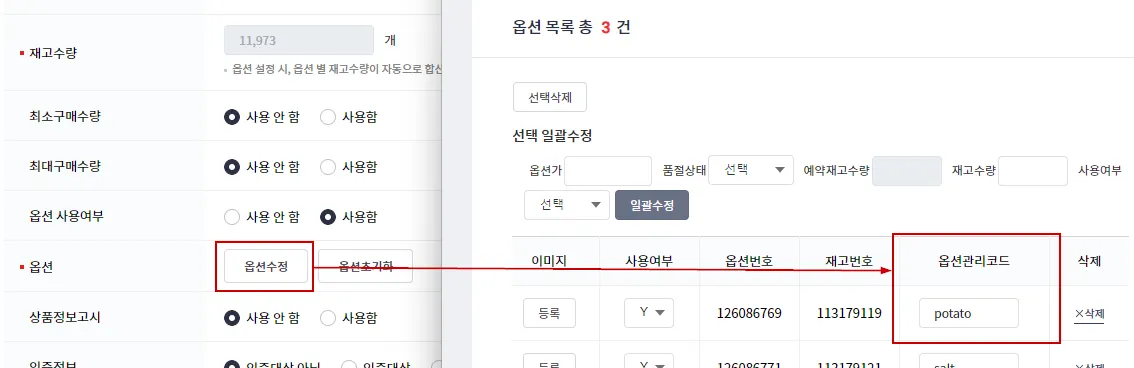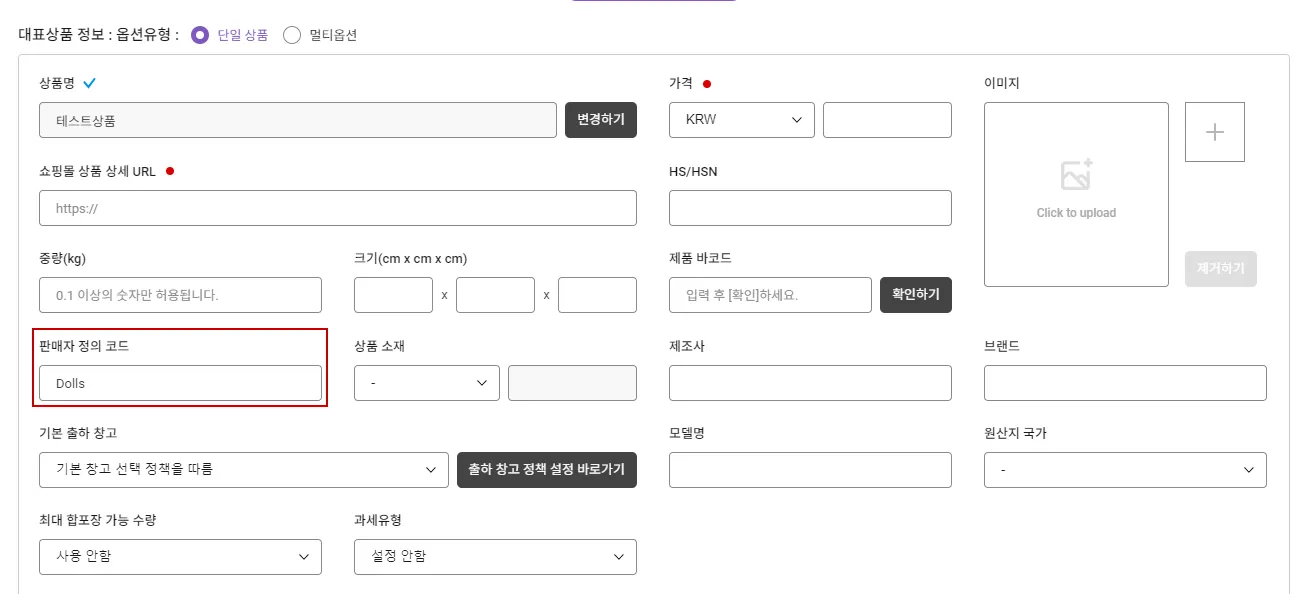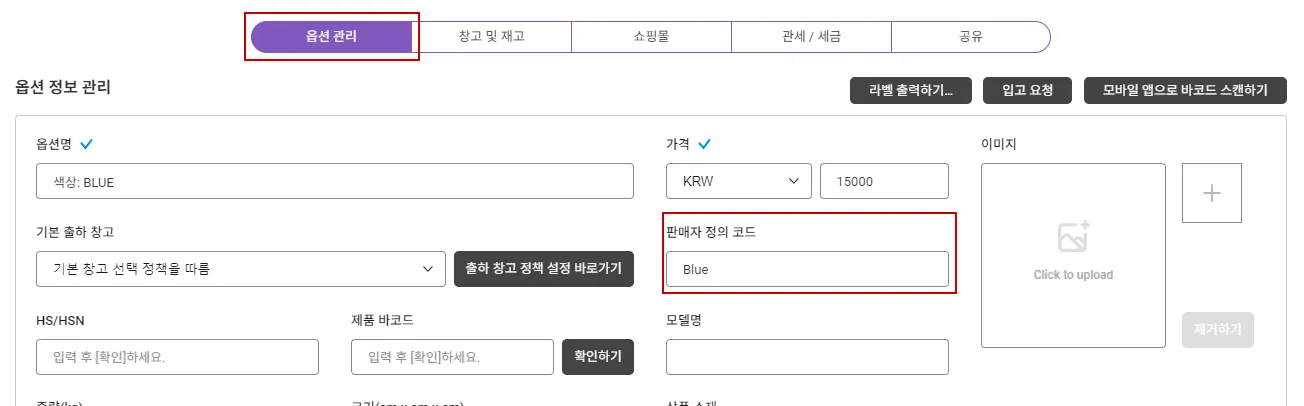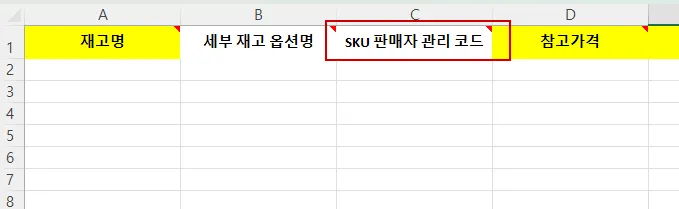API 연동이란?
스마트십 시스템이 쇼핑몰의 주문을 가져오고, 주문 확인 및 발송 처리를 원격으로 하기 위해서는 API 연결이 필요합니다. 본 문서는 사방넷 서비스에 대한 API 연결 설정 방법을 설명합니다.
스마트십이 쇼핑몰의 API를 사용할 때에는 판매자의 접근 권한을 필요로 합니다. 접속 시에 판매자의 로그인 인증 정보를 스마트십이 직접 저장할 수는 없기에, ‘API 키’라는 별도로 인증된 정보를 입력해야 합니다. API 키는 쇼핑몰별로 ‘파트너 키’, ‘비밀 키’ 등의 이름으로 불리기도 합니다.
준비사항
샵바이 서비스에 대한 API 연결 설정을 위해서는 다음의 정보가 필요합니다.
•
샵 ID : 샵바이 로그인 ID
스마트십에 샵바이 API 설정하기
1. 샵바이 앱스토어에서 스마트십 설치하기
샵바이의 판매 주문을 스마트십에서 처리하고 싶으시다면, 샵바이 앱스토어에서 ‘ 스마트십’ 앱을 설치해주세요.
설치와 동시에 스마트십과의 연동이 진행되며, 이때 스마트십 계정이 없으신 경우는 신규 계정으로, 스마트십 계정이 있으시다면 기존 계정과 연결하실 수 있습니다.
2. 스마트십에서 설정 마무리하기
샵바이의 앱스토어에서 스마트십 앱을 설치하신 후, 연동까지 완료되면 쇼핑몰 연동 계정에 샵바이가 추가된 것을 확인하실 수 있습니다. 주문 처리 옵션에 대한 내용은 하단의 ‘API 연결 설정 옵션’을 확인해주세요.
API 연결 설정 옵션
API 연결 설정 시에 주문 및 상품 연동 동작의 세부 사항을 조절할 수 있는 옵션이 있습니다.
•
자동 주문 연동
•
자동 주문 확인
•
자동 풀필먼트 출하지시
•
부가 설정
자세한 옵션 설정에 대한 내용은 아래 페이지를 확인해주세요.
API 설정 정보 확인
API 연결 정보를 추가한 후에는 정상적인 통신이 가능한지 확인합니다.
•
[연결 테스트하기] 버튼을 클릭하여 정상 연결 여부를 확인합니다.
샵바이 주문 연동 가능 상태값
샵바이에서 수집한 판매 주문 중, “결제완료”, “상품 준비중” 그리고 “배송 준비중” 상태의 주문을 가져옵니다.
수동으로 연동하시는 경우 샵바이의 ‘주문 수집날짜’를 기준으로 연동해주세요.
샵바이 주문 연동 송장 번호 업데이트
•
바코드 라벨이 부착된 화물이 QFC(QX창고)에 입고되는 시점 또는 스마트십에서 송장을 출력하는 시점에 송장 번호가 샵바이로 업데이트 됩니다.
•
QFC에 입고 되어 송장 번호가 업데이트 되는 경우, 운송 대행사의 택배사 명과 송장 번호로 업데이트 됩니다.
반면에, 스마트십에서 송장을 출력하여 업데이트 하신 경우, 택배사는 Qxpress로, 송장 번호는 QSP…의 형태로 업데이트 됩니다.
경로 : 스마트십 > 송장 > 송장생성 및 출력
•
바코드 라벨이나 송장을 출력하려는 경우, 위와 같은 경로로 이동하여 출력하실 수 있습니다.
샵바이 등록 상품에 스마트십 SKU 연결하기
풀필먼트 서비스를 이용하시려는 경우, 샵바이 등록 상품에 스마트십 SKU를 연결해주세요.
경로 : 샵바이 > 상품리스트 or 상품등록
1.
샵바이 상품 화면에서 상품별로 코드를 입력합니다.
•
옵션이 없는 단일 상품일 경우는 “상품관리코드”를 입력하세요.
•
옵션이 있는 선택 상품일 경우에는 옵션 별로 “옵션관리코드”를 입력해주세요.
옵션 관리코드 설정하는 법
샵바이 > 상품리스트 or 상품등록 > ‘옵션’ 하위의 [옵션수정] 버튼 클릭 > 새창에서 [옵션관리코드] 입력
경로 : 스마트십 > 상품 및 재고 > SKU 관리
1.
스마트십 SKU 관리메뉴로 이동하세요.
2.
스마트십 SKU에 1. 판매사이트에 판매자정의코드 설정하기 에서 입력한 값과 동일한 상품을 입력합니다.
•
옵션이 없는 단일 상품인 경우
◦
단일 상품 유형의 SKU를 등록하고, ‘판매자 정의 코드’를 입력해주세요.
•
‘옵션관리’ 탭에서 ‘판매자 정의 코드’ 를 입력해주세요.
◦
옵션이 있는 멀티상품의 경우
대량의 상품을 등록 및 매핑하려는 경우, 엑셀로 업로드하시면서 함께 ‘SKU 판매자 관리 코드’를 입력해주시면 편리합니다.
3.
위의 작업이 끝났으면 이후 주문이 연동되는 시점부터 풀필먼트 주문으로 생성이 됩니다.
.png&blockId=78c9ff9a-717f-4cfb-9b99-87bbb83a5b89)